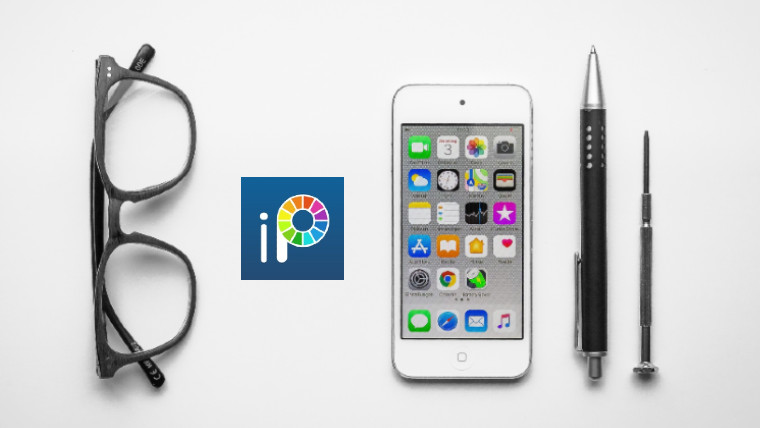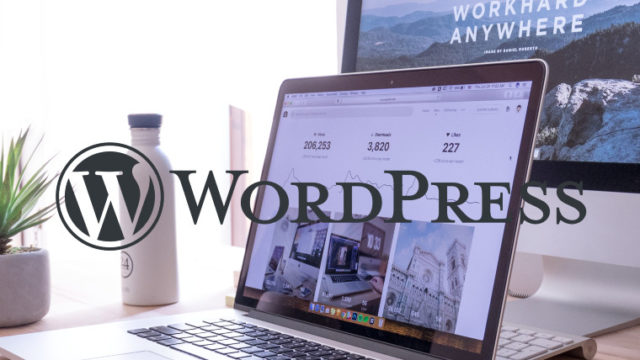唐突ですが、みなさんはSNSのアイコンや、ブログのプロフィール等に使用する画像をどうやって準備しましたか?
フリーの画像を使ったり、自分で撮影した写真を使ったり、専門の人に依頼して描いてもらったという方もいるでしょう。
僕は著作権の知識は全くなく、調べるのも面倒だったし、何より急ぎで画像が欲しかったので、『 まぁ、自分で描けば問題ないよね? 』と、安直に考えて自分で作成することにしました。
結果、数時間かけて完成したのが、現在使用しているこの画像です。

『とりあえず』で急ぎ作ったので、拡大するとかな~り雑ですが、意外と楽しみながら作ることができました。
でも正直言うと、後でもう少しきちんと描き直したいな~っと思ってます。
まゆ毛も描くの忘れましたしね(笑)
この記事では、スマホアプリ アイビスペイント を使用して、手書きのイラストからプロフィール用の画像を自作する手順を解説します。
【事前準備】
絵を描くにあたって、初めに少し準備が必要です。
①ストアからアプリ【ibisPaint X】をダウンロードします。
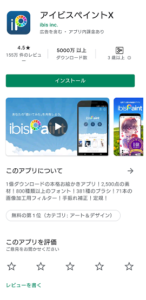
②スマホで絵を描くにあたり、タッチペンが必要となるので準備します。
僕は今回初めてスマホで絵を描いたので、正直どれが良いか分かりませんでした。
なので、値段が手ごろで評価の高い次のものを買ってみました。
【手順1】イラストを手書きする
紙に鉛筆などを使用してイラストを描きます。
この際、線が切れないように注意して描くと良いです。
線が切れていると、後で色を塗る際に、塗りたいところ以外も同じ色に塗られてしまったりします。
後からでも直せますが、イラストの時点できちんと線を描いた方が、画像をスマホで取り込んだ後に修正するよりだいぶ楽です。
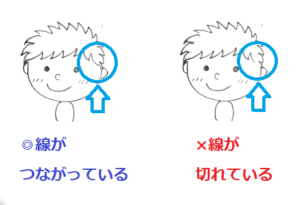
【手順2】描いたイラストをスマホで撮影する
描いたイラストをスマートフォンで撮影します。
影が入らない様に撮影すると良いです。
【手順3】アプリに画像を取り込み色を付ける
【手順2】で撮影した画像をアプリに取り込みます。
アプリibisPaintを起動して、【マイギャラリー】をタップします。

左下の【+】ボタンをタップします。
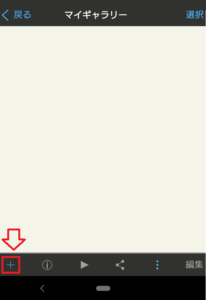
新キャンパス画面に移動するので
上部の【写真読み込み】をタップします。

一覧から【手順2】で撮影した、イラストの写真を選択します。

手書きした絵をアプリに取り込んだら、色を付けていきます。
アプリの画面とツールの説明はこちら( 公式ガイドブック イメージより引用 )
僕の描いた絵を例に挙げます。
必要に応じて線を描き足して、バーツごとに色を付けていき、最後に背景を染めます。
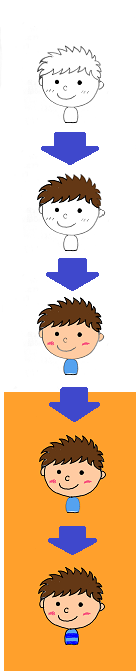
サイズは、利用する用途に合わせて調整します。
以上で、スマホアプリ アイビスペイント を使用して、手書きのイラストからプロフィール用の画像を作成する手順の解説をおわります。
もっと詳しく学びたいといった方には、公式ガイドブックが発売されています。
この記事が、少しでも誰かの役に立てばうれしく思います。
最後まで読んでいただき、ありがとうございました^^